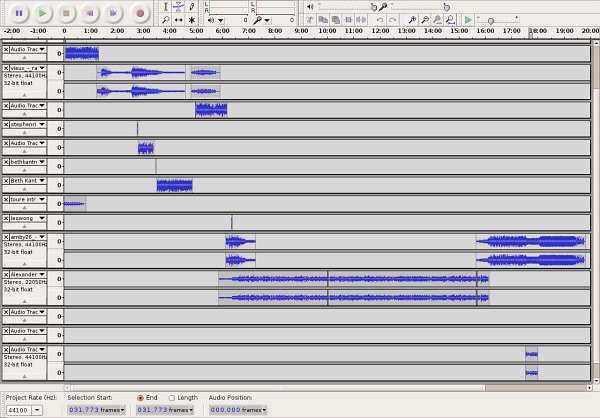RECOMENDADO: Haga clic aquí para corregir errores de Windows y aprovechar al máximo el rendimiento del sistema
Muchos músicos utilizan Audacity para crear proyectos musicales, desde canciones únicas hasta álbumes y otras tareas complejas. Este software, que de forma general se encuentra disponible en forma gratuita, contiene muchos ítems visuales que ayudan a los principiantes a navegar por las funciones del programa. Una cosa que los usuarios de forma general quieren hacer es alinear las pistas en Audacity. Se graban diferentes pistas con diferentes sonidos que deben estar correctamente sincronizados para una correcta mezcla rítmica y evitar discrepancias durante el proyecto. Si requiere alinear pistas en Audacity, estos son los pasos básicos para alinear pistas con Audacity.
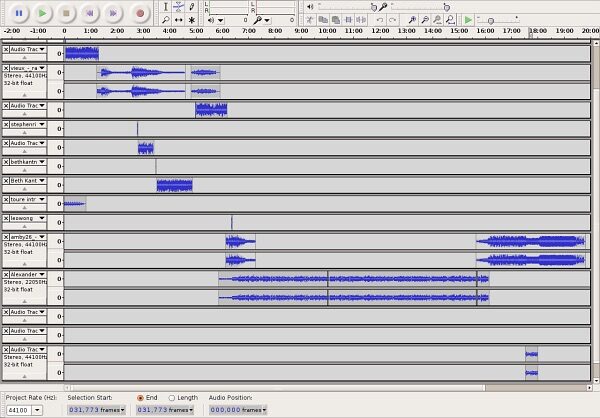
¿Cómo mover una pista en Audacity?
- Seleccione la sección de audio que desea mover con el mouse.
- Corte la selección (ya sea con el teclado – Ctrl + X en Windows / Linux y Cmd + X en Mac – o con el mouse – haga clic en el icono Cortar en la barra de herramientas o vaya a Editar → Cortar).
- Use el mouse para elegir la ubicación donde desea moverlo.
- Pegue la selección (ya sea con el teclado – Ctrl + V en Windows / Linux y Cmd + V en Mac – o con el mouse – haga clic en el icono de corte en la barra de herramientas o vaya a Editar → Pegar).
No hay opción de arrastrar y soltar para mover clips de audio.
Utilizar configuraciones de pistas de audio
Este método incluye la forma más sencilla de mover una pista en Audacity. Esto incluye cambiar la configuración de la pista de audio para la pista específica que desea mover. Para hacer eso:

- Inicie Audacity y asegúrese de haber agregado todas las pistas.
- En su línea de tiempo, haga clic en la pista que desea mover.
- Haga clic en la opción Audiotrack Name en el panel izquierdo y seleccione Move Track Up o Move Track Down para mover la pista.
- Esto moverá la pista a lo largo de la línea de tiempo dependiendo de la posición de la pista.
Arrastra la pista
Si trabaja con varias pistas en la misma línea de tiempo, será un poco frustrante tener que configurar cada pista mediante los ajustes. Nuevamente, solo se mueve en un factor de 1 en la línea de tiempo, por lo que este método le muestra una de las formas más sencillas de mover la pista sin tener que cambiar la configuración. Para eso:
- Abra Audacity y asegúrese de haber agregado todas las pistas.
- En su línea de tiempo, haga clic en la pista que desea mover.
En el panel izquierdo, haga clic en un campo vacío y espere a que el cursor se convierta en una mano en lugar de un puntero. - Arrastre la pista en la línea de tiempo para moverla hacia arriba o hacia abajo.
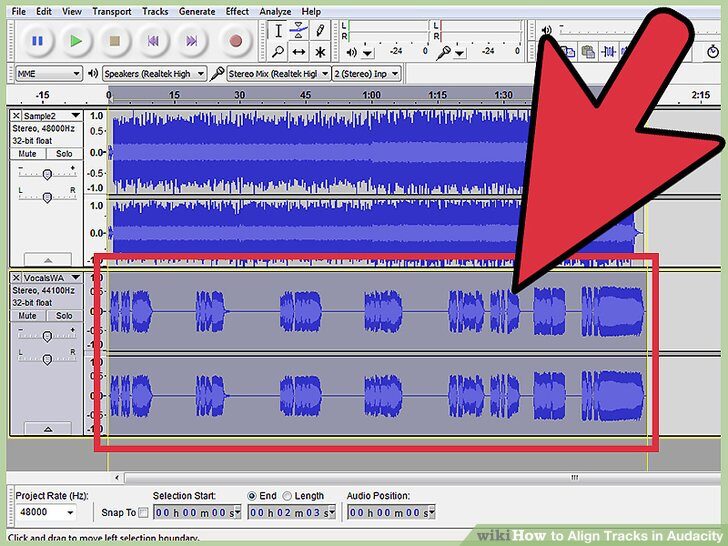
CONCLUSIÓN
Audacity es un programa de edición de audio sin costes compatible con Mac OS, Windows y Linux. Audacity se diferencia de GarageBand en que es un sistema de publicación «con pérdidas». Esto significa que la eliminación de un objeto está completa; si desea restaurarlo, debe utilizar la función Cancelar o volver a importar su archivo original y copiar el audio eliminado.
RECOMENDADO: Haga clic aquí para arreglar errores de Windows y aprovechar al máximo el rendimiento del sistema